Para restablecer el archivo”Hosts”en Windows 11, abra el Bloc de notas como administrador. Copie y pegue la configuración original. Cree una copia de seguridad del archivo anterior. Guarde el nuevo archivo Hosts en el “%WinDir%\System32\Drivers \etc” ubicación.
En Windows 11, si realizó cambios en el archivo”Hosts”, puede restablecerlo rápidamente a su configuración predeterminada para resolver los problemas del Sistema de nombres de dominio (DNS) causados por la edición de este archivo.
El El archivo de hosts reside en la ruta “%WinDir%\System32\Drivers\etc” y le permite asignar nombres de dominio o de host a direcciones IP. Por lo general, no tiene que asignar direcciones en Windows 11 manualmente. Sin embargo, puede ser útil en muchos escenarios. Por ejemplo, cuando desea bloquear ciertos sitios web. Cuando no tiene un servidor DNS local en la red, debe asignar una dirección IP a un nombre de computadora o preparar una transferencia de sitio web a un nuevo proveedor de alojamiento.
@media solo pantalla y (ancho mínimo: 0px ) y (altura mínima: 0px) { div[id^=”bsa-zone_1659356193270-5_123456″] { anchura mínima: 300px; altura mínima: 250px; } } Pantalla solo @media y (ancho mínimo: 640 px) y (alto mínimo: 0 px) { div[id^=”bsa-zone_1659356193270-5_123456″] { ancho mínimo: 120 px; altura mínima: 600px; } }
La única advertencia es que si comete un error, puede terminar con comportamientos de red no deseados. Si observa problemas de red después de editar el archivo Hosts o desea deshacer los cambios realizados anteriormente, es posible restablecer la configuración del archivo.
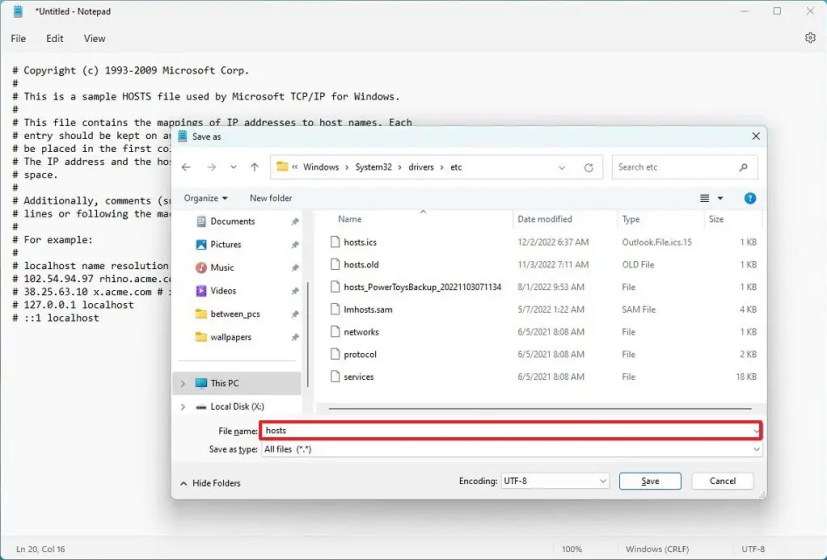
Esta guía le enseñará los pasos para restablecer los archivos Hosts en Windows 11. (Estas instrucciones también deberían funcionar en Windows 10).
Restablecer el archivo Hosts a los valores predeterminados en Windows 11
Para restablecer el archivo “Hosts” a su configuración predeterminada en Windows 11, siga estos pasos:
Abra Inicio en Windows 11.
Busca Bloc de notas, haz clic derecho en el resultado superior y selecciona la opción Ejecutar como administrador.
Copie y pegue el siguiente texto en el archivo:
# Copyright (c) 1993-2009 Microsoft Corp. # # Este es un archivo HOSTS de muestra utilizado por Microsoft TCP/IP para Ventanas. # # Este archivo contiene las asignaciones de direcciones IP a nombres de host. Cada # entrada debe mantenerse en una línea individual. La dirección IP debe # colocarse en la primera columna seguida del nombre de host correspondiente. # La dirección IP y el nombre del host deben estar separados por al menos un # espacio. # # Además, los comentarios (como estos) se pueden insertar en líneas # individuales o después del nombre de la máquina indicado por un símbolo’#’. # # Por ejemplo: # # la resolución de nombres de host local se maneja dentro del propio DNS. # 102.54.94.97 rhino.acme.com # servidor de origen # 38.25.63.10 x.acme.com # x host cliente # 127.0.0.1 localhost #::1 localhost
Haga clic en Archivo y seleccione la opción “Guardar como”.
Navegue hasta la ubicación del archivo Hosts:
%WinDir%\System32\Drivers\etc
Seleccione “ Todos los archivos” en la configuración”Guardar como tipo”.
Haga clic con el botón derecho en el archivo hosts existente y seleccione la opción Renombrar.
Confirme el nombre hosts.old para mantener una copia de seguridad de la configuración anterior y presione Enter.
Use el hosts en la configuración”Nombre de archivo”.
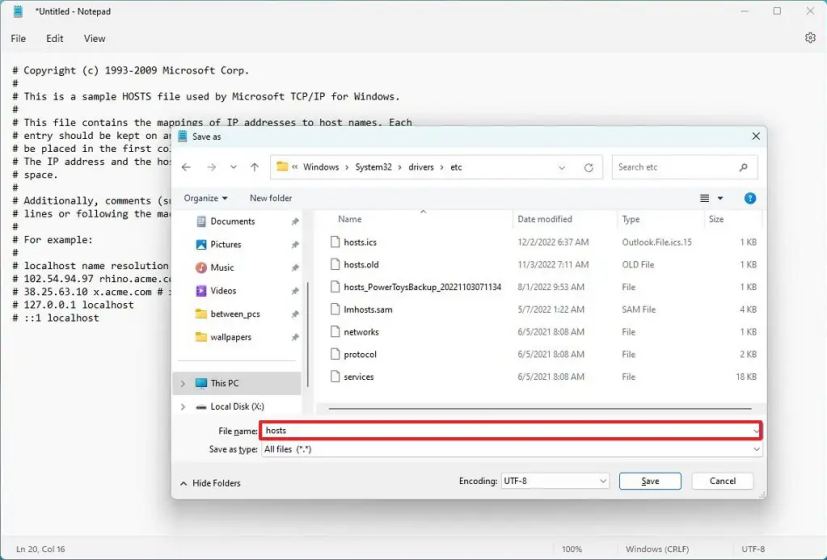
Haga clic en Guardar botón.
Una vez que complete los pasos, el archivo Hosts se restablecerá a su configuración predeterminada tings, solucionando cualquier problema relacionado en Windows 11.
Pantalla @media only y (min-width: 0px) and (min-height: 0px) { div[id^=”bsa-zone_1659356403005-2_123456″] { min-ancho: 300px; altura mínima: 250px; } } Pantalla solo @media y (ancho mínimo: 640 px) y (alto mínimo: 0 px) { div[id^=”bsa-zone_1659356403005-2_123456″] { ancho mínimo: 300 px; altura mínima: 250px; } }

